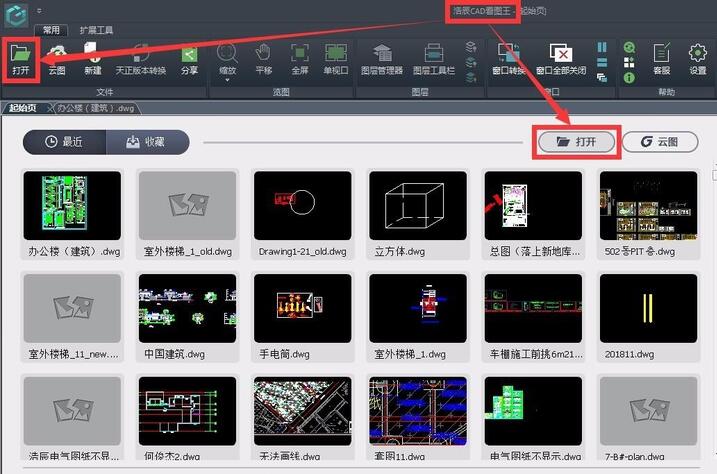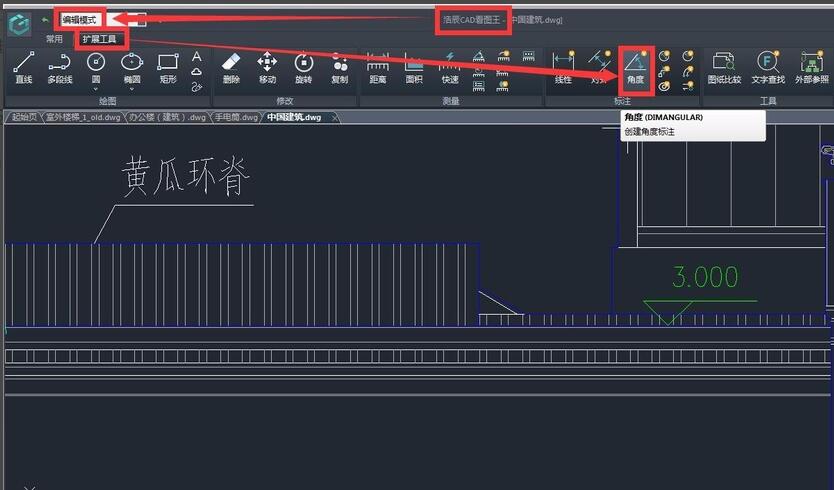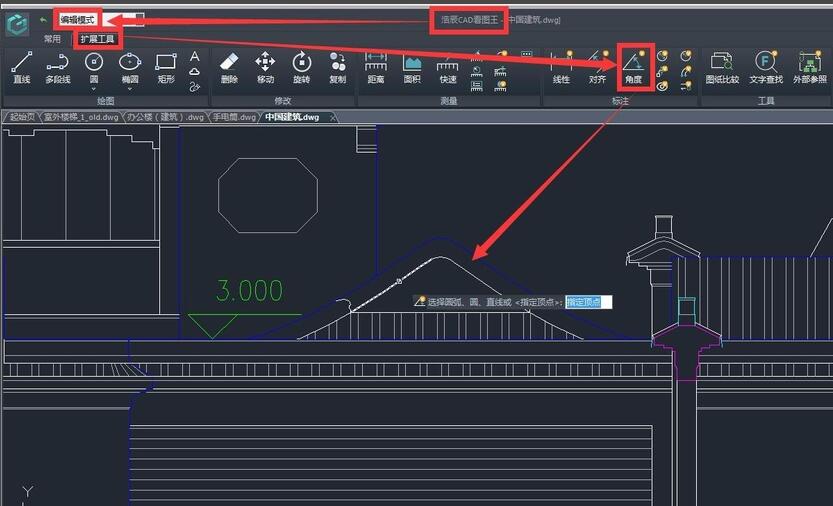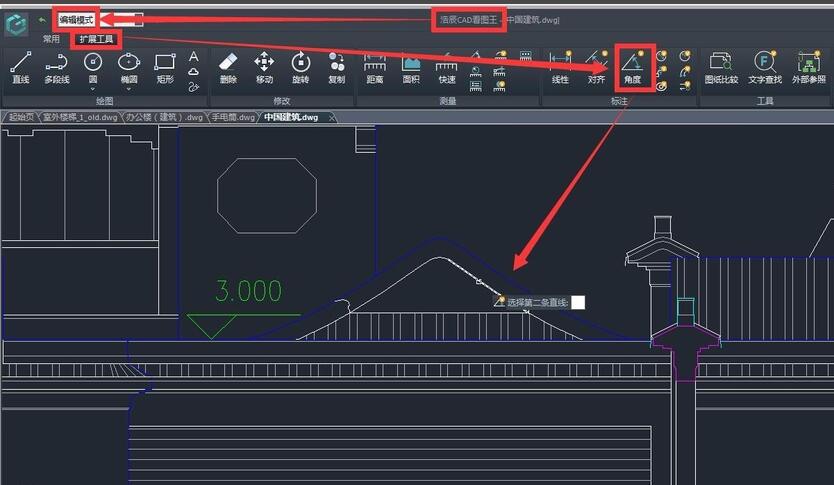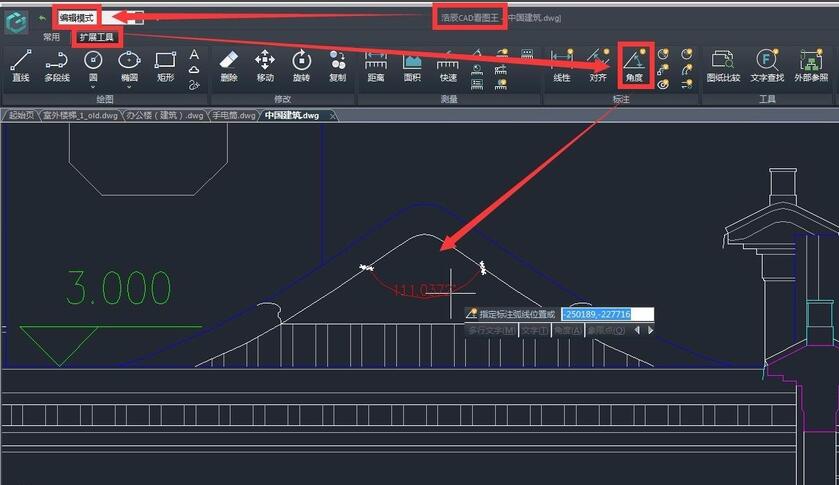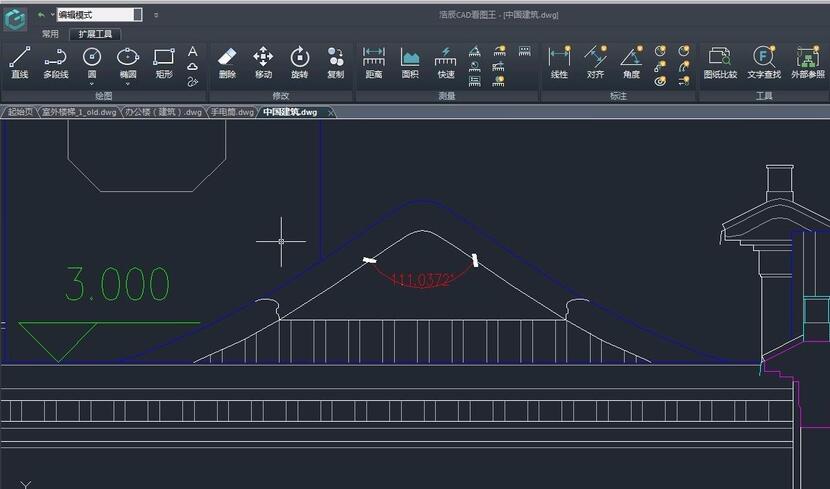CAD看图王怎么进行角度标注-CAD看图王教程
时间:2020-10-21来源:华军软件教程作者:葫芦娃
还不会使用CAD看图王进行角度标注吗?其实不是很难,下面小编就将和大家一起分享关于CAD看图王进行角度标注的方法,有需要的朋友可以来看看哦,希望可以帮助到大家。
首先 ,在CAD看图王中打开图纸。
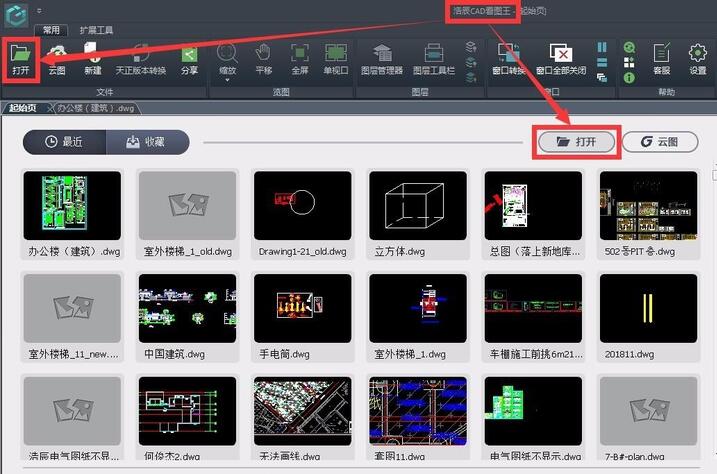
在编辑模式,扩展工具栏中选择角度标注功能。
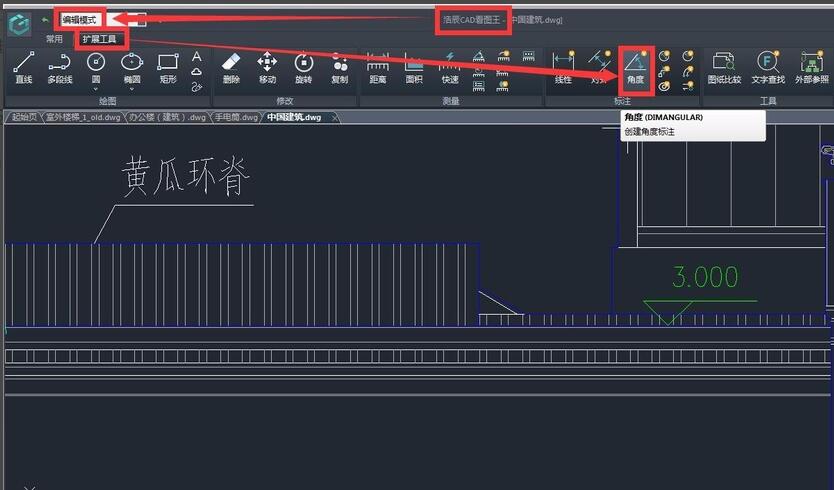
点击鼠标左键定位标注起始点,即指定标注角的第一边圆弧、圆、直线等。
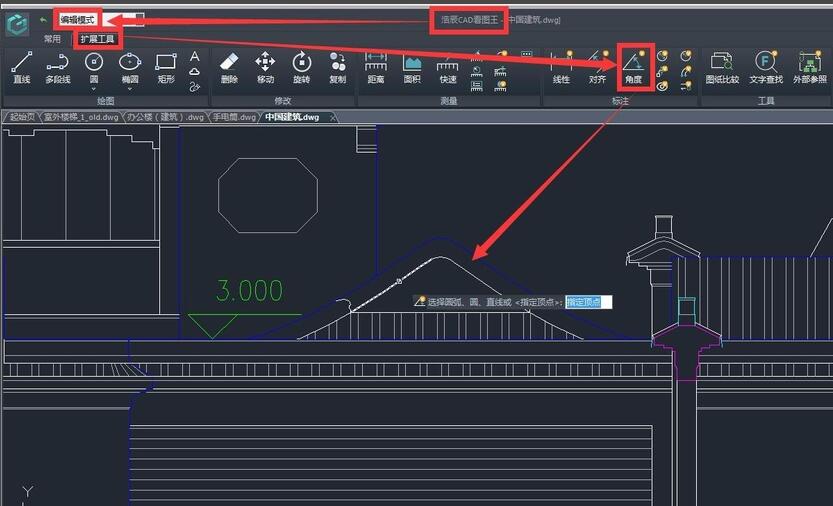
拖动鼠标至定位终点,点击鼠标左键,即指定标注角的第二边圆弧、圆、直线等。
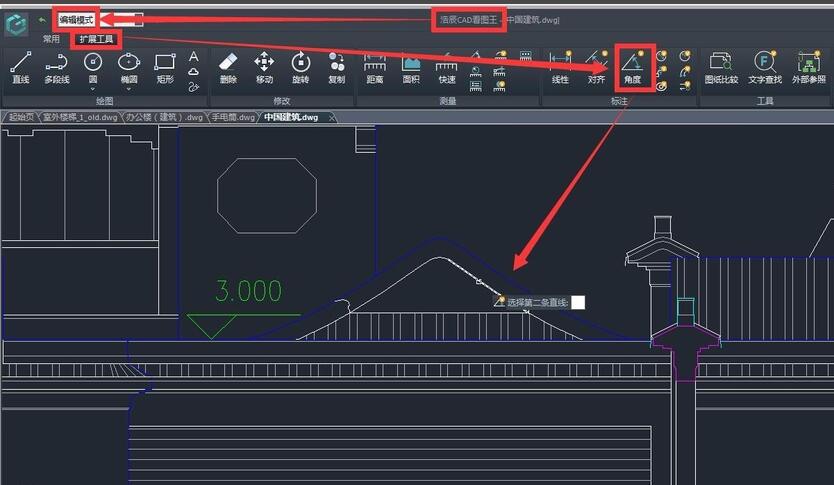
拖动鼠标至标注终点,点击鼠标左键完成标注,即指定标注弧线位置。
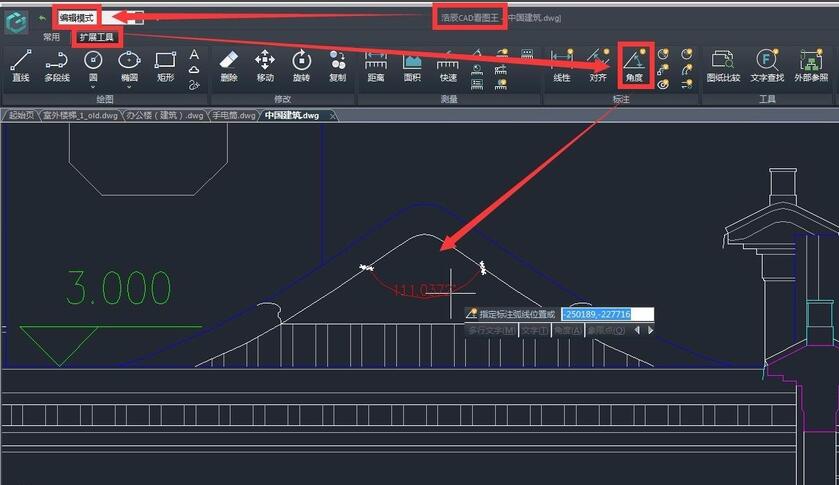
完成后的标注结果,如下图中大红色部分:
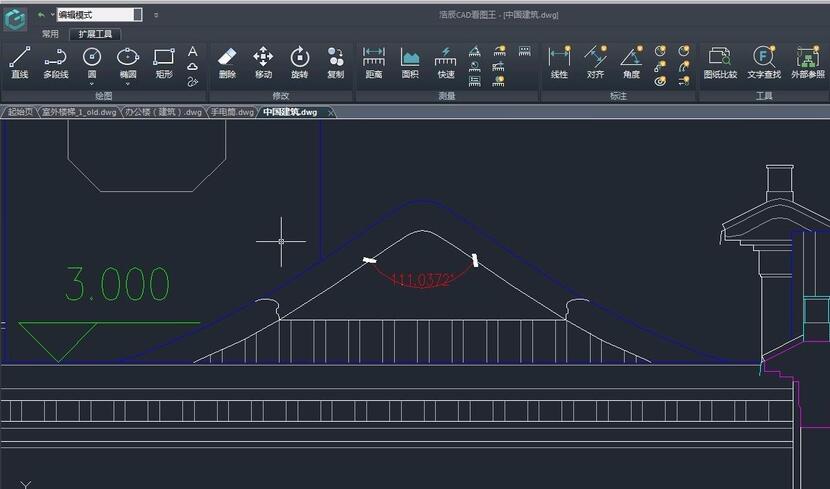
需要注意的是,CAD看图王电脑版中可以进行标注测量设置,如果您标注的字体大小、或者比例、单位以及精度等与您想要的不否,可以在标注测量设置里面进行修改,标注测量设置的位置如下图所示:

点击之后就会出现参数设置对话框,在对话框中我们可以根据需要设置标注的比例、精度、以及标注样式中的标注颜色、线宽、文字高度和箭头大小,还可以进行单位的转换,以达到我们想要的标注结果。

以上就是小编分享的CAD看图王进行角度标注的方法,还不会的朋友赶紧来学习一下哦。
热门推荐
-
图怪兽
版本: v4.1.2.0 官方版大小:65.37 MB
图怪兽官方版是一款界面美观、功能强劲、操作轻松的图片编辑制作工具。图怪兽官方版内含丰富的素材及模板...
-
墨刀
版本: 1.3.6最新版大小:91.79MB
墨刀MockingBot是一个移动应用原型设计工具。全球114个国家超过10万名设计师的选择,并且墨刀对开放项目永...
-
HitPaw Watermark Remover
版本: 1.4.2.0大小:234MB
HitPawWatermarkRemover是适用于mac平台上的图片去水印工具,HitPawWatermark
Remover可以帮助用户处理...
-
Topology
版本: v0.2.22大小:1.98MB
Topology最新版是一款功能强大的可视化在线绘图软件。Topology官方版支持在线制作、云存储、多端分享,包含...
-
axure RP9
版本: 9.0.0.3710 最新版大小:108.17MB
axureRP9最新版是一款专业的快速原型设计软件。axure
RP9官方版可以帮助用户高效率制作产品原型,设计功...